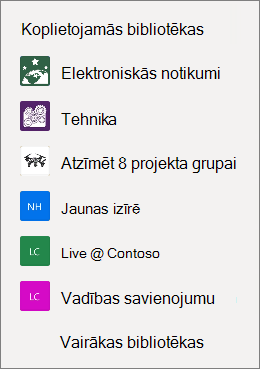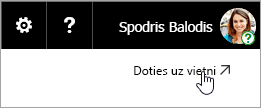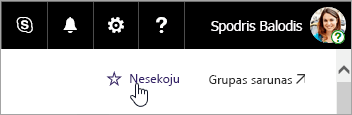Ja izmantojat pakalpojumu OneDrive, varat piekļūt saviem Microsoft SharePoint vai Microsoft Teams failiem tīmeklī vai mobilajā lietojumprogrammā, neizejot no OneDrive. Navigācijas rūtī tiek rādītas koplietojamās bibliotēkas, kuras nesen esat lietojis vai kurām sekojat. Varat arī skatīt savas Microsoft 365 grupas sarakstā, jo katrai grupai ir sava grupas vietne. Papildinformāciju skatiet rakstā Jaunas iespējas SharePoint grupas vietnēs, tostarp integrācija ar Office 365 grupām.
Savu SharePoint vai Microsoft Teams failu OneDrive tīmeklī
-
Pierakstieties pakalpojumā Microsoft 365 pakalpojumā www.office.com/signin.
Svarīgi!: Vai izmantojat Microsoft 365, kura darbību nodrošina 21Vianet Ķīnā? Šādā gadījumā skatiet rakstu Kur pierakstīties pakalpojumā Office 365 lai iegūtu pierakstīšanās informāciju.
-
Atlasiet lietojumprogrammu palaidēja ikonu
-
Sadaļā Koplietojamas bibliotēkas atlasiet vietni vai grupu, lai to atvērtu. (Ja vietne nav norādīta, noklikšķiniet uz Citas bibliotēkas.)
Skatiet SharePoint vai Microsoft Teams failus OneDrive mobilajā lietojumprogrammā
-
Programmā OneDrive, kad esat pierakstījies ar savu darba vai mācību kontu, atlasiet Bibliotēkas.
-
Atlasiet vietnes nosaukumu un pēc tam bibliotēku, kurā atrodas faili. (Vietne var būt grupa vai grupa, kurā esat iekļauts, un, lai atrastu failus, iespējams, ir jāatlasa Dokumenti vai cita bibliotēka.)
Vietnes SharePoint vai Microsoft Teams piespraušanas sarakstam
Vietņu parādīšanas secība ir atkarīga no tā, cik bieži mijiedarbojaties ar failiem katrā vietnē. Ja vēlaties, lai sarakstā vienmēr tiktu rādīta noteikta vietne, varat tai sekot.
-
Pierakstieties pakalpojumā Microsoft 365 pakalpojumā www.office.com/signin.
Svarīgi!: Vai izmantojat Microsoft 365, kura darbību nodrošina 21Vianet Ķīnā? Šādā gadījumā skatiet rakstu Kur pierakstīties pakalpojumā Office 365 lai iegūtu pierakstīšanās informāciju.
-
Atlasiet lietojumprogrammu palaidēja ikonu
-
Sadaļā Koplietojamas bibliotēkas atlasiet vietni vai grupu, lai to atvērtu. (Ja vietne nav norādīta, noklikšķiniet uz Citas bibliotēkas.)
-
Ekrāna augšdaļā atlasiet Doties uz vietni.
-
Ekrāna augšdaļā atlasiet Neattiecas. Teksts tiks mainīts uz Seko.
To vietņu SharePoint, vietnēm, kurās varat piekļūt
Izmantojot OneDrive, varat piekļūt tālāk minēto veidu vietnēm.
-
Grupas vietnes
-
Projekta vietnes
-
Dokumentu centri
-
Ierakstu pārvaldības vietnes
-
Microsoft 365 grupas
Papildinformācija
Failu un mapju kopēšana no OneDrive krātuves uz SharePoint vietnēm
SharePoint failu sinhronizēšana, izmantojot jauno OneDrive sinhronizācija programmu
Vai nepieciešama papildu palīdzība?
|
|
Sazināties ar atbalsta dienestu Lai saņemtu palīdzību saistībā ar jūsu Microsoft kontu un abonementiem, apmeklējiet Konta & norēķinu palīdzība. Lai saņemtu tehnisko atbalstu, dodieties uz Sazināties ar Microsoft atbalsta dienestu, ievadiet problēmu un atlasiet Palīdzības saņemšana. Ja jums joprojām ir nepieciešama palīdzība, atlasiet Sazināties ar atbalsta dienestu, lai maršrutētu uz labāko atbalsta opciju. |
|
|
|
Administratori Administratoriem jāskata Palīdzību OneDrive administratoriem,, OneDrive tehnoloģijas kopiena vai jāsazinās ar Microsoft 365 darbam atbalsta dienestu. |